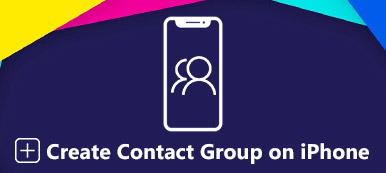Skupinové chaty se staly nedílnou součástí moderní komunikace, která nás spojuje s přáteli, rodinou, kolegy a podobně smýšlejícími lidmi komunity. Zatímco skupinové chaty podporují pocit sounáležitosti a usnadňují sdílení informací, jsou chvíle, kdy možná budete chtít skupinový chat opustit.
Opuštění skupinového chatu je běžné a přiměřeným způsobem zajistíte, že budete udržovat pozitivní vztahy se členy a zároveň budete prosazovat své hranice. Zde je komplexní průvodce jak opustit skupinový chat s praktickými tipy.
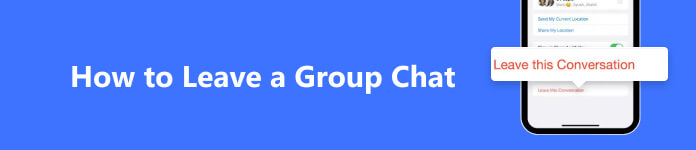
- Část 1. Než opustíte skupinový chat: Užitečné tipy
- Část 2. Opusťte skupinový chat na iPhone a Android
- Část 3. Spravujte svá data efektivně – MobieTrans
- Část 4. Nejčastější dotazy ohledně opuštění skupinového chatu
Část 1. Než opustíte skupinový chat: Užitečné tipy
Než se ponoříme do procesu opuštění skupinového chatu, je nezbytné rozpoznat všechny alternativy, pokud narazíte na následující situace:
Místo opuštění skupinového chatu ztlumte oznámení skupiny
Neustálá upozornění nebo irelevantní obsah z velkého a aktivního skupinového chatu může zahltit a narušit váš každodenní život. Chcete-li však zůstat ve spojení se všemi aktualizacemi nebo zajímavými zprávami, doporučujeme skrýt skupinová upozornění, než abyste skupinový chat opustili. Zde je to, co můžete udělat:
Krok 1 Otevřete aplikaci pro zasílání zpráv na zařízení Android/iOS. Najděte skupinový chat, který chcete ztlumit, v seznamu chatů.
Krok 2 Klepněte na možnost Podrobnosti nebo Informace o skupině a zkuste se najít v sekcích jako Skrýt upozornění, Ztlumit oznámenínebo Nerušit.
Krok 3 Potvrďte svou volbu a nyní vás skupinový chat neruší.
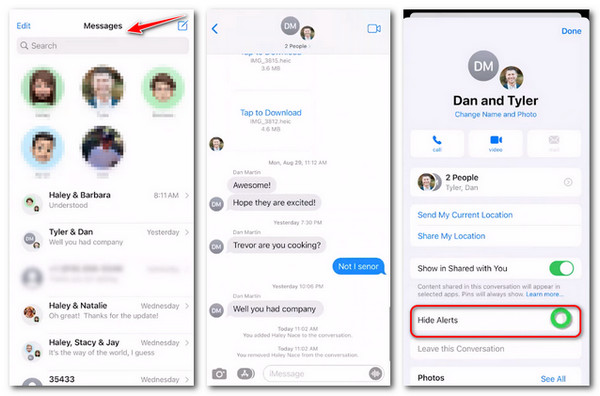
Odebrat někoho ze skupinového textového chatu
Pokud jste zahájili skupinový chat na iMessage nebo jiných aplikacích pro zprávy na vašem zařízení iOS nebo Android, můžete získat plnou kontrolu nad členstvím ve skupině. Než opustíte skupinový chat iMessage nebo jiné platformy, postupujte podle tipů pro odebrání někoho ze skupinových chatů:
Krok 1 Vstupte do skupinového chatu a prohlédněte si seznam členů, kde najdete lidi, které chcete odebrat.
Krok 2 Přejetím prstem doprava odstraníte člena skupiny, jak to vyžaduje většina aplikací. Zde je příklad na Telegramu.
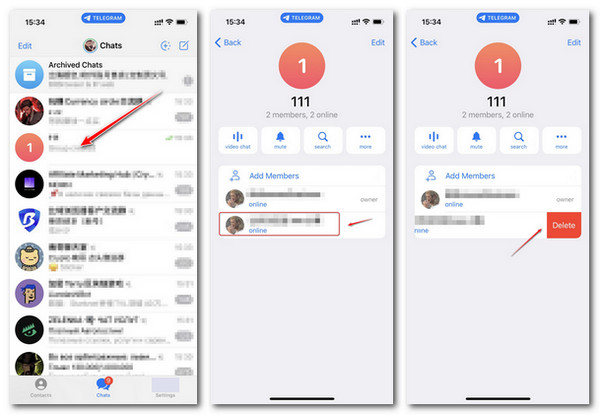
V aplikaci iMessage přejeďte z pravé strany a klikněte na Odstranit .
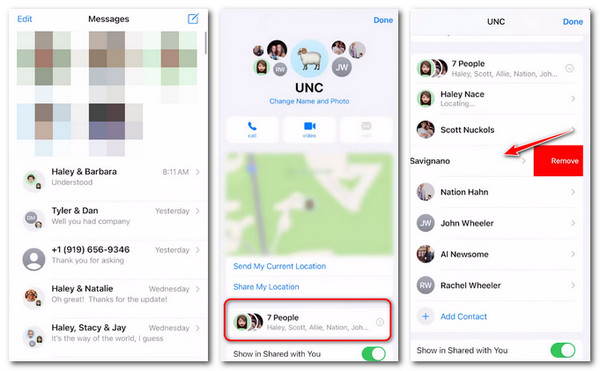
Pokud jste pozváni do skupinového chatu, stále můžete kontaktovat správce skupiny nebo vlastníka, aby z tohoto skupinového chatu odstranil ostatní. Pokud se vám nepodaří odebrat konkrétní osobu nebo s ní mluvit, zkontrolujte, zda vás někdo na iPhone nezablokoval.
Než opustíte skupinový chat, zálohujte všechna požadovaná data
Další důležitou věcí, než se odeberete ze skupinového textu na iPhone a Android, je zálohování dat zařízení. V případě náhodné ztráty dat nebo úniku informací si raději pořiďte kopii na důvěryhodné zařízení proti možným rizikům. Zde se můžete naučit zálohovat data iOS a Android bez omezení pomocí Zálohování a obnovení dat systému iOS si Zálohování a obnovení dat Android.
Pro uživatele iOS:

4,000,000 + Stahování
Zálohujte všechna dostupná data na svých iOS zařízeních bez ztráty dat.
Prohlédněte si a obnovte svá data iOS, aniž byste přepsali původní nastavení.
Chraňte své soukromí při zálohování pomocí funkce hesla.
Kompatibilní s nejnovějšími verzemi iOS všech modelů.
Krok 1 Stáhněte si a nainstalujte iOS Data Backup & Restore do počítače. Poté klikněte na Zálohování a obnovení dat systému iOS sekce.
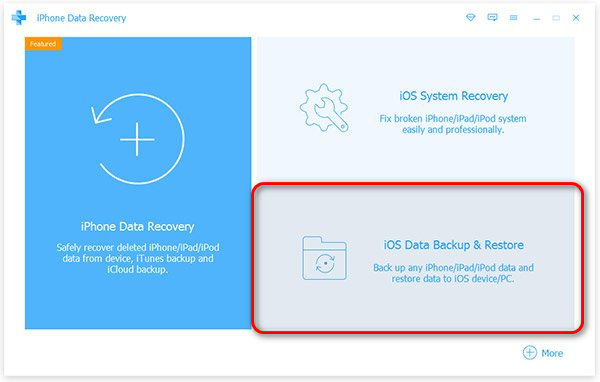
Krok 2 Chcete-li zálohovat jakékoli požadované informace ze svých zařízení iOS, zadejte Zálohování dat iOS.
Pokud narazíte na situace, jako je ztráta dat, smazání dat nebo poškození zařízení, zvolte možnost Obnovení dat iOS.
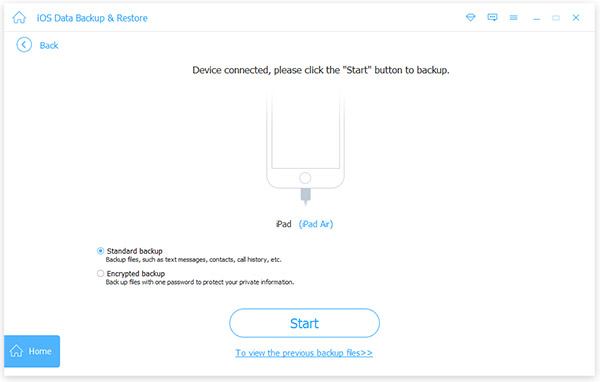
Krok 3 Vyberte režim zálohování mezi Standardní záloha si Šifrovaná záloha (potřebujete hesla) a klikněte na Home .
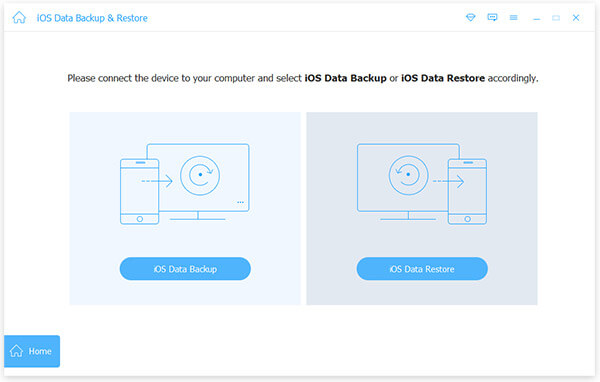
Krok 4 Zaškrtněte všechny typy dat pro zálohování a klepněte na další tab. Poté postupujte podle pokynů na obrazovce.
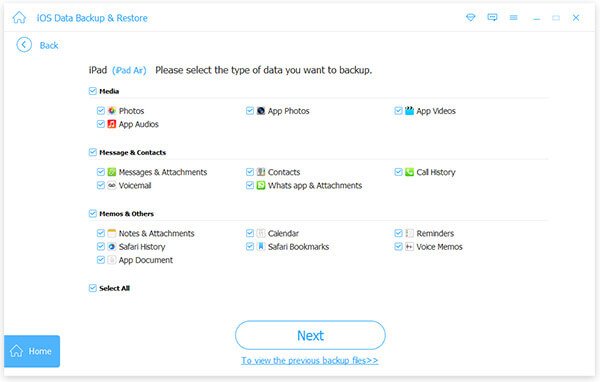
Počkejte, až uvidíte úspěšné oznámení o zálohování.
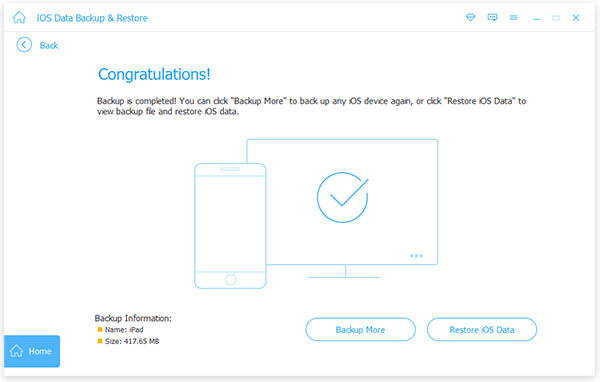
Pro uživatele Android:

4,000,000 + Stahování
Zálohujte svá požadovaná data Android bezpečně a rychle.
Podpora všech typů souborů, jako jsou zprávy, fotografie, videa a další.
Selektivní režimy pro ochranu soukromí uživatelů před jakýmikoli riziky.
Podporujte všechny řady zařízení a tabletů Android, jako jsou Samsung, Huawei, LG atd.
Před zahájením zálohování nebo obnovy si prohlédněte a zkontrolujte svá data.
Krok 1 Stáhněte a spusťte Android Data Backup & Restore podle vašeho zařízení. Poté klikněte na Zálohování dat zařízení na hlavním rozhraní.
Pro rychlejší zálohování si můžete vybrat Zálohování jedním kliknutím pod tím.
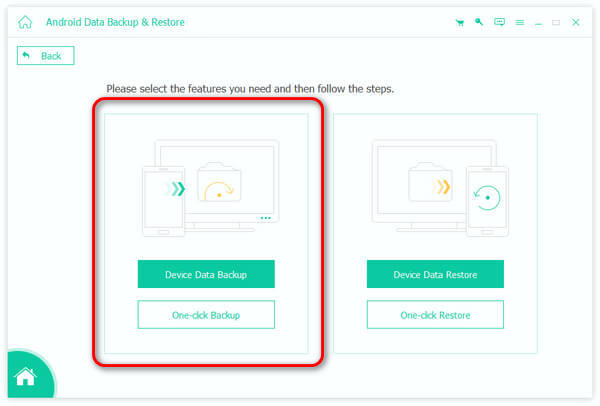
Krok 2 Připojte zařízení Android k počítači. Poté vyberte požadované typy dat a klepněte na Home .
Zaškrtněte Šifrované zálohování Pokud dáváte přednost nastavení hesla a ochraně záloh.
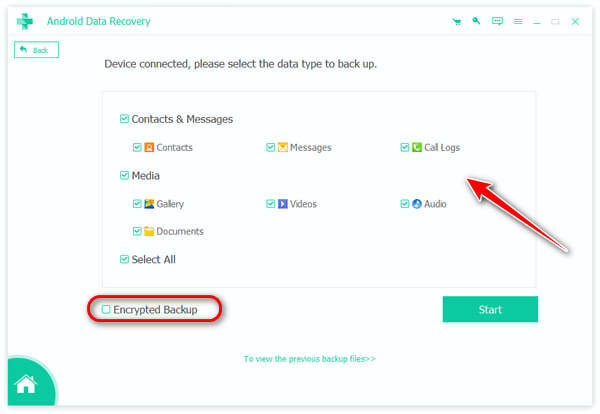
Krok 3 Počkejte, až program zahájí proces. A zálohovaná data můžete zkontrolovat během několika sekund.
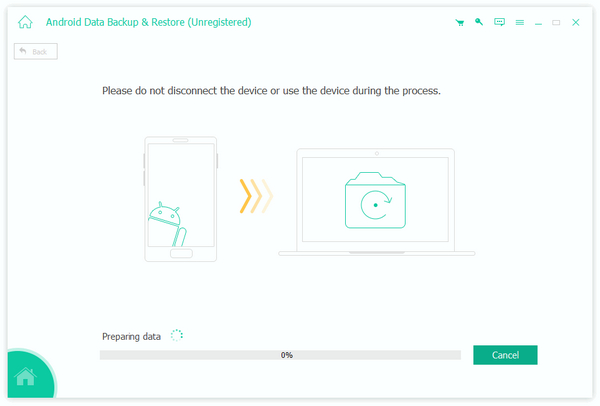
Část 2. Opusťte skupinový chat na iPhone a Android
Nyní, když jsme prozkoumali užitečné nástroje pro zálohování vašich významných dat proti ztrátě dat, pojďme si projít procesem krok za krokem, jak se odebrat ze skupiny textových zpráv na oblíbených platformách pro zasílání zpráv:
iMessage:
- A. Otevřete skupinový chat a klepněte na název skupiny.
- b. Klikněte na vlákno s názvem skupiny nahoře.
- C. Přejděte dolů v následujícím rozhraní a klikněte Nechte tuto konverzaci.
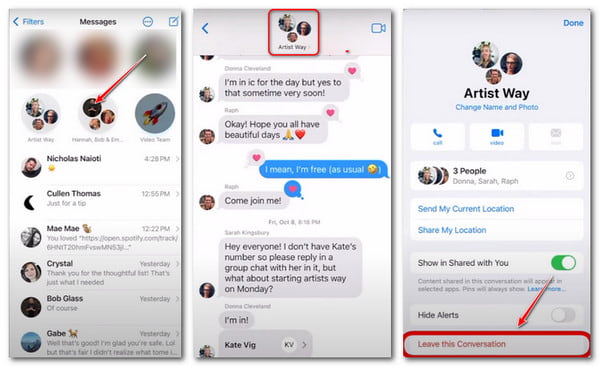
WhatsApp:
- A. Vstupte do skupinového chatu a klikněte na Tři tečky v pravém horním rohu.
- b. Vyber Informace o skupině si Opusťte skupinu sekce. Pokud chcete skupinový chat v tichosti odstranit, navštivte stránku Ztlumit oznámení než opustíte skupinový chat.
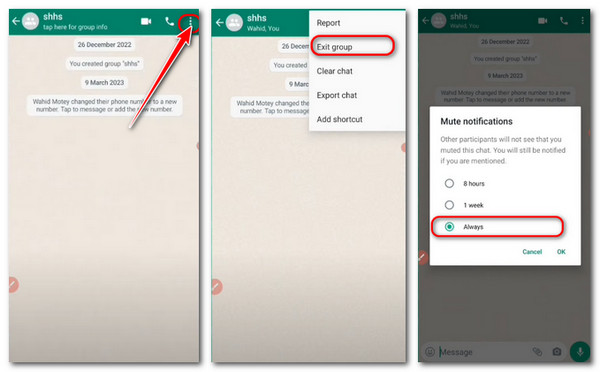
Facebook Messenger:
- A. Vyberte chat cílové skupiny a klikněte na Informace v pravém horním rohu.
- b. Přejetím dolů vyhledejte Opustit skupinu volba.
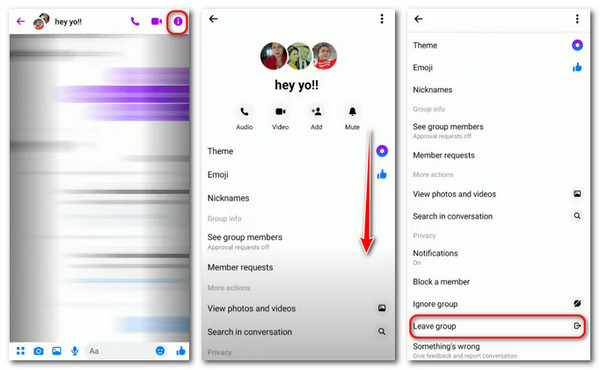
Telegram:
- A. Jděte se skupinou telegramů, kterou chcete opustit. Klikněte na logo skupiny v horní nabídce.
- b. Zde budete mít Dovolená knoflík. Klikněte na něj a vyberte možnost Odejít.
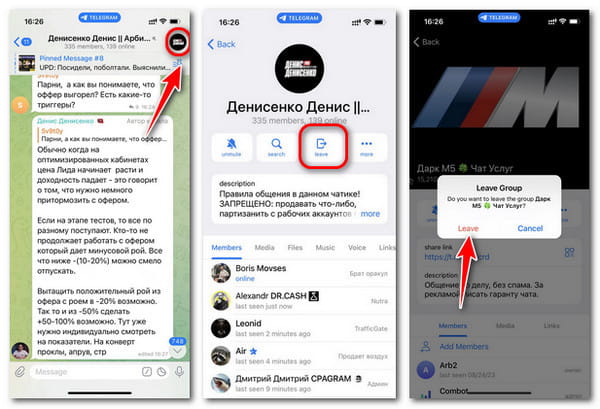
Instagram Direct:
- A. Na domovském rozhraní klikněte na Zpráva tlačítko v pravém horním rohu a vyberte svou chatovací skupinu.b. Klikněte na Informace a přejděte dolů na Opustit chat.
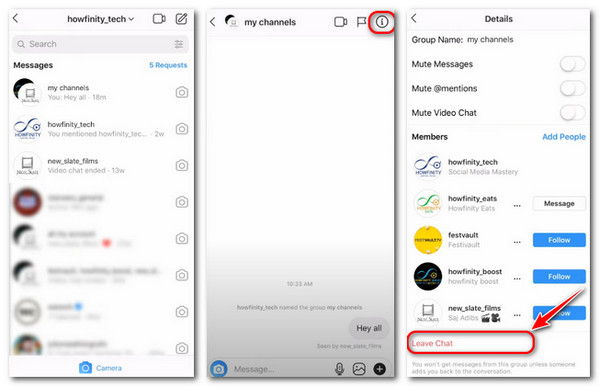
Tipy: Pokud vás v určitém období obtěžuje skupinový chat, existuje také dobrý způsob, jak ho zapnout Na zařízení iPhone nerušte místo opuštění skupinového chatu.
Část 3. Spravujte svá data efektivně – MobieTrans
Ať už jde o ztlumení, smazání nebo opuštění skupinového chatu, hlavní prioritou je mít zprávu, fotografii nebo jiná důležitá data ve vašich rukou. Abychom vám pomohli se správou dat zařízení, nyní vám představujeme MobieTrans – komplexní správce dat pro vás.
Jako profesionální datový pomocník je MobieTrans schopen přenášet, zálohovat a spravovat všechna požadovaná data na vašem počítači. Mezi modely iOS a Android není žádný limit zařízení. A můžete synchronizovat důležité informace jedním kliknutím, což vám ušetří mnoho času a nákladů.

4,000,000 + Stahování
Importujte, mažte, přejmenovávejte a spravujte své fotografie, zprávy a další.
Přeneste svá data Android do PC bez ztráty dat a zpoždění.
Zálohujte data svého zařízení mezi zařízeními Android, iOS a počítači.
Jedním kliknutím synchronizujete a rychle přenesete všechny požadované informace.
Kompatibilní s nejnovější řadou iPhone a zařízeními Android.
Krok 1 Stáhněte si a nainstalujte MobieTrans do svého počítače. Poté připojte zařízení k počítači, dokud se na ploše nezobrazí informace o zařízení.

Krok 2 Poté můžete zobrazit všechny typy dat v levém seznamu. Mezi Androidem a PC/iPhonem můžete přenášet, spravovat nebo zálohovat data podle svých potřeb.
zadejte Fotky a zaškrtněte cílové fotografie pro přenos.

Krok 3 Nyní můžete kliknutím na tlačítka v horní nabídce přenést, odstranit nebo zálohovat data a počkat, až se zobrazí oznámení o úspěšném přesunu.
Část 4. Nejčastější dotazy ohledně opuštění skupinového chatu
Jak zablokovat skupinový text na iPhone?
Technicky nemůžete blokovat skupinový text na iPhone, protože neexistuje Blokovat volba. Případně, pokud nechcete dostávat nové informace se zvukovými altery, zvolte Skrýt upozornění or Nechte tuto konverzaci na vašem iPhone.
Jak se odstranit ze skupinového textu na iPhone, aniž by o tom věděli?
Pokud opustíte skupinový chat přes iMessage, Apple neobdrží žádné upozornění pro ostatní členy skupiny. Můžete si tedy vybrat Nechte tuto konverzaci bez obav.
Proč nemohu někoho odebrat ze skupinového textu na iPhone?
Nemůžete někoho odebrat z iPhone, pokud je v této skupině uživatel Androidu nebo členové omezené skupiny na iMessage.
Jak opustit skupinový chat na iPhone s uživateli Androidu?
V současné době nemůžete opustit skupinu SMS (Short Message Service) a MMS (Multimedia Messaging Service) s uživateli Android na vašem iPhone.
Proč investovat do čističky vzduchu?
Opuštění skupinového chatu je normální součástí digitální komunikace a dělání toho s grácií a ohleduplností zajišťuje, že vaše vztahy zůstanou pozitivní a uctivé. Vědět, jak zálohovat data zařízení a spravovat je, jsou také zásadní kroky v tomto procesu. Pamatujte, že komunikace je životně důležitá a promyšlené odchody přispívají k podpoře zdravých online komunit.